iOS 11'de Kontrol Merkezi'ni özelleştirebilir, kullanmadığınız bazı kısayolları kaldırabilir ve yeni kısayollar ekleyebilirsiniz. Bu, Control Center'ın yeni derinlemesine 3D Touch kontrolleriyle birleştiğinde, kullanmak için bir uygulama açmak istemediğiniz işlevlere hızlı bir şekilde erişmenizi çok daha kolay hale getirir.
Örneğin, bir Apple TV uzaktan kumandasına hızla erişebilir, alarmlar ve zamanlayıcılar için widget ekleyebilir, metin boyutunu değiştirebilir ve hatta ekran kayıtlarını başlatabilirsiniz.
iOS 11'de Kontrol Merkezini Özelleştirin
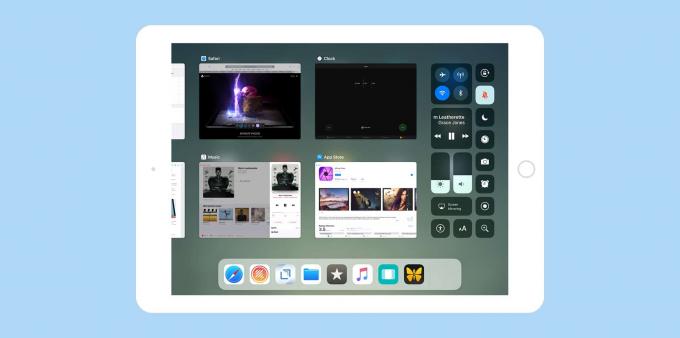
Fotoğraf: Mac Kültü
Başlamak için şuraya gidin: Ayarlar>Kontrol Merkezive yeni seçeneklerin zenginliğini düşünmek için bir dakikanızı ayırın. İşte iOS 11 Kontrol Merkezi ayarlarında bulunan ek kontrollerin tam listesi:
- zamanlayıcı
- Kamera
- Alarm
- Notlar
- Apple TV Uzaktan Kumandası
- Ekran Kaydı
- Erişilebilirlik Kısayolları
- Yazı Boyutu
- Rehberli erişim
- büyüteç
- Kronometre
Bu, daha fazla seçenek elde etmek için çoğu 3D Touched olabilen 11 kontroldür. İstediğinizi eklemek için küçük yeşil
+. İstemediklerinizi kaldırmak için küçük kırmızıya dokunun. –. Ve onları tercih ettiğiniz sıraya göre yeniden düzenlemek için sürükleyip bırakmanız yeterlidir. iOS 11'in bu ilk sürümünde bile liste hala biraz kaba görünüyor. + ve – örneğin işaretler her zaman oradadır ve göz ardı edilemez - ancak her şey yolunda gider.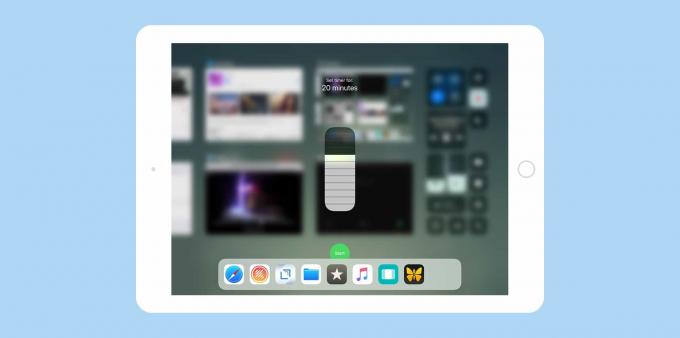
Fotoğraf: Mac Kültü
Kullanmak istediğiniz widget'ları veya "kontrolleri" seçtikten sonra, alttan yukarı kaydırmanız yeterlidir. Artık uygulama değiştirici ile birleştirilen yeni Kontrol Merkezi görünümüne erişmek için ekranın görüş. Burada eklediğiniz kontrolleri göreceksiniz. Birini kullanmak için, ona zorla dokunmanız yeterlidir. 3D Touch özelliği olmayan bir iPad kullanıyorsanız, simgelere uzun süre basmanız yeterlidir. Kayda değer bir şey, Apple'ın uzun basma ayarını, tıpkı iPhone'daki zorlama dokunuşu gibi hissettirecek şekilde değiştirdiği görülüyor. İPhone'da 3D Dokunmaya alışkınsanız, bu aynı şekilde hissettirecektir. Bir kontrole sadece düz bir şekilde dokunursanız, işlevini (sessiz, örneğin) veya ana uygulamayı açın (Kamera).
iOS 11 beta'da Kontrol Merkezi'ni kullanma
Örneğin, üzerine basarsanız zamanlayıcı kontrol edin, ardından zamanlayıcının uzunluğunu (bir dakikadan iki saate kadar) seçmenize olanak tanıyan bir kaydırıcı açılır ve yeşil bir Başlangıç buton. Apple TV uzaktan kumandasına dokunmak, Apple TV'nizi seçmenize ve kontrol etmenize olanak tanıyan büyük bir çerçeve getirir.
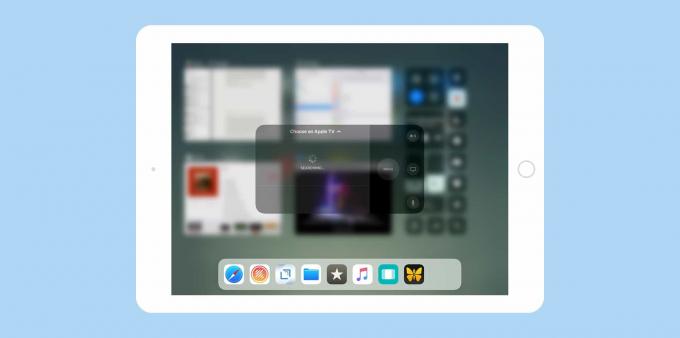
Fotoğraf: Mac Kültü
Yeni Kontrol Merkezi'ne alışmak biraz zaman alıyor, ancak bir kez alıştığınızda, eski sürüm karşılaştırıldığında hantal görünüyor. Ve kim bilir? Belki de bu yeni modüler yaklaşım, Kontrol Merkezi'nde 3. taraf kontrollerin yolunu açıyor. Bu bir şey olmaz mıydı?

